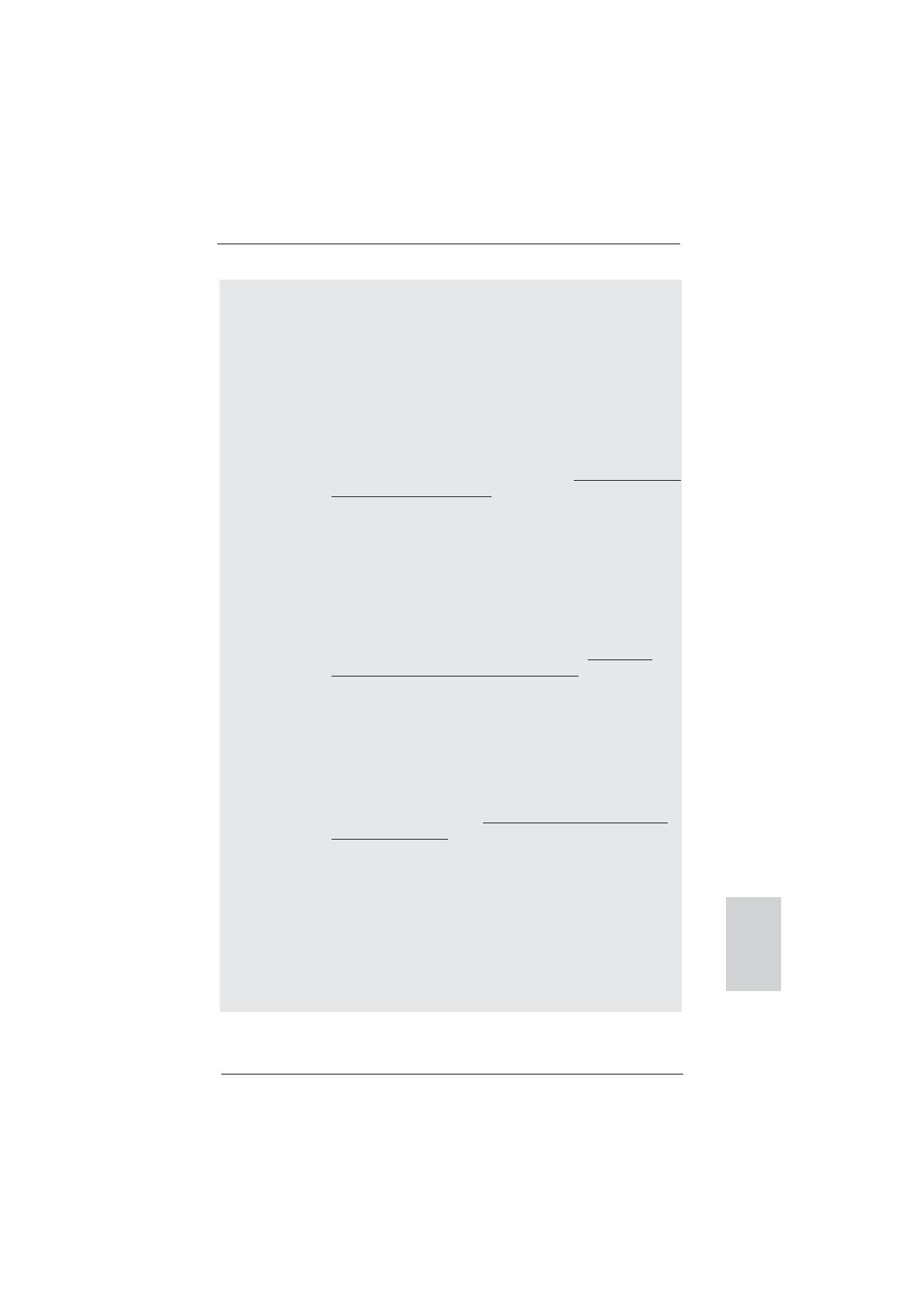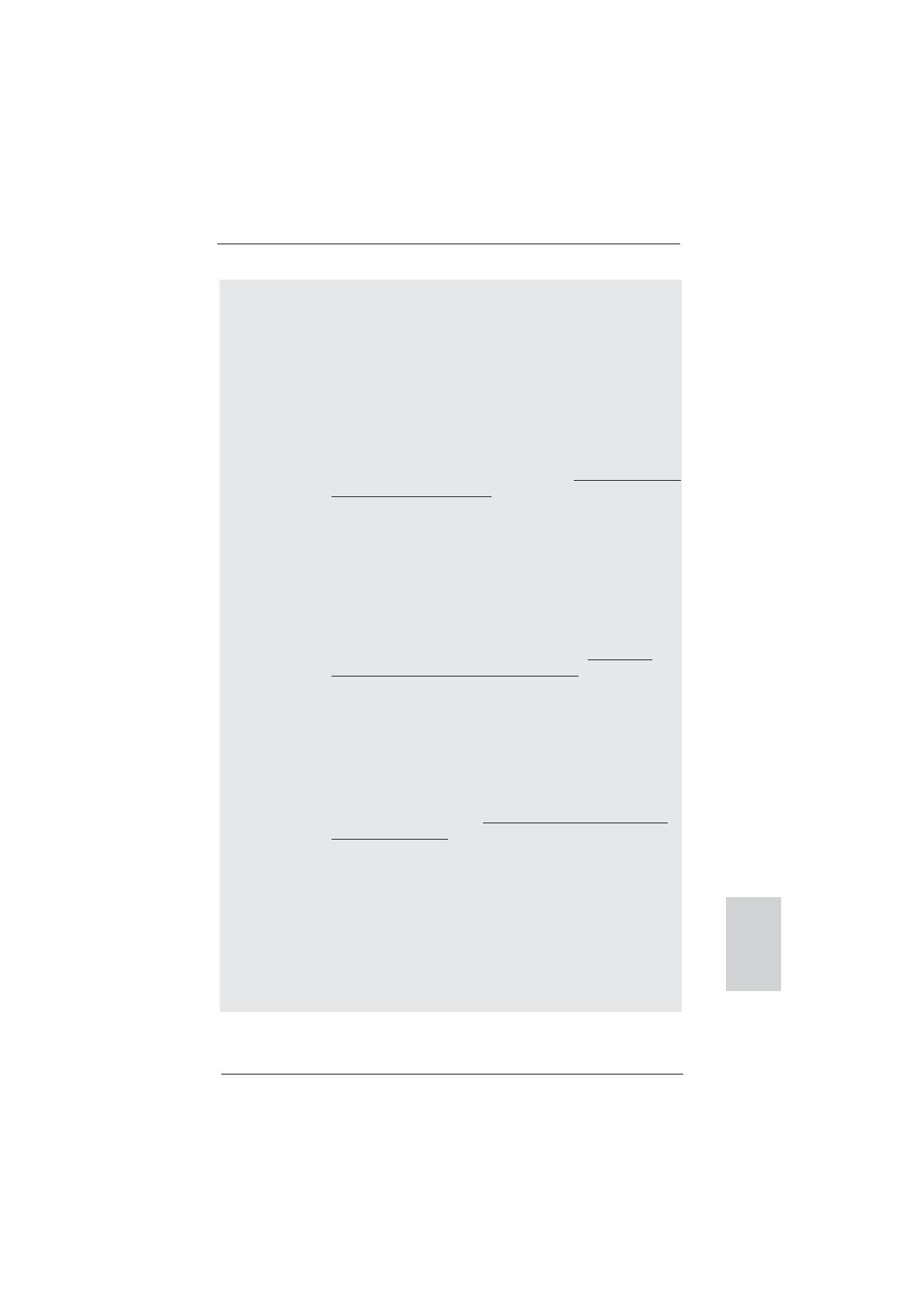
205
ASRock P67 Pro3 Motherboard
日本語
8. 直感的なモーションコントロールゲームは Wii だけのものではなくなりました。
ASRock AIWI ユーティリティによって、新しい PC ゲームの楽しみかたが広が
ります。ASRock AIWI は、iPhone/iPod touch をジョイスティック代
わりに使用して PC ゲームをコントロールする世界初のユーティリティです。
ASRock AIWI ユーティリティを ASRock の公式 Web サイトまたは ASRock
ソフトウェアサポート CD のいずれかからマザーボードにインストールし、無償の
AIWI Lite を App ストアから iPhone/iPod touch にダウンロードするだ
けという簡単さ。PC を Apple デバイスに Bluetooth(ブルートゥース)または
WiFi ネットワークで接続すれば、このエキサイティングなモーションコントロー
ルゲームを今すぐお楽しみいただけます。ASRock 公式 Web サイトは是非、
定期的にご覧頂くことをお勧めします。弊社では最新の本製品対応ゲーム
を続々ご提供しております。ASRock の Web サイト : http://www.asrock.
com/Feature/Aiwi/index.asp
9. iPhone/iPod/iPad Touch など Apple デバイスを迅速かつお手軽に充
電するために、ASRock では ASRock APP チャージャーという素晴らしいソ
リューションをご用意しています。APP チャージャードライバをインストールす
るだけで、ご使用の iPhone をコンピュータから素早く充電することができま
す。充電時間は従来より最高 40% も速くなります。ASRock APP チャージャー
をお使いいただくと複数の Apple デバイスを同時に素早く充電できます。本
製品は PC がスタンバイモード (S1)、メモリサスペンドモード (S3)、休止モード
(S4) または電源オフ (S5) の時にも継続充電をサポートします。APP チャー
ジャードライバをインストールしていただくと、これまでにない充電性能に充分
ご満足いただけることでしょう。ASRock の Web サイト : http://www.
asrock.com/Feature/AppCharger/index.asp
10.
インターネットブラウザの新しい SmartView 機能は、よくアクセスするウェ
ブサイト、閲覧履歴、Facebook の友達およびあなたのリアルタイムの
ニュースフィードを、よりパーソナルなインターネット体験のために改良され
たビューに一体化させた、IE 用の賢いスタートページです。 ASRock マザー
ボードは独占的に SmartView ユーティリティを備えており、あちこち移動する
友達と連絡を取り合うのに役立ちます。 SmartView 機能を使用するには、
お使いの OS のバージョンが Windows
®
7 / 7 64 bit / Vista
TM
/
Vista
TM
64 bit であり、ブラウザのバージョンが IE8 であることをご確認
ください。 ASRock ウェブサイト: http://www.asrock.com/Feature/
SmartView/index.asp
11. このマザーボードは、無段階制御を提供しますが、オーバークロッキング
の実行はお薦めしません。推奨 CPU バス周波数以外の周波数は、システム
を不安定にしたり CPU を損傷したりすることがあります。
12. CPU のオーバーヒートが検出されますと、システムは自動的にシャットダウ
ンされます。システムのレジュームを行う前に、マザーボード上の CPU 冷
却ファンが正しく機能しているか確認してから電源コードを外し、そして再
度つないでください。放熱効果を高める為には、PC システムのインストー
ル時に、CPU とヒートシンクの間に放熱グリースをスプレイするのが効果的
です。